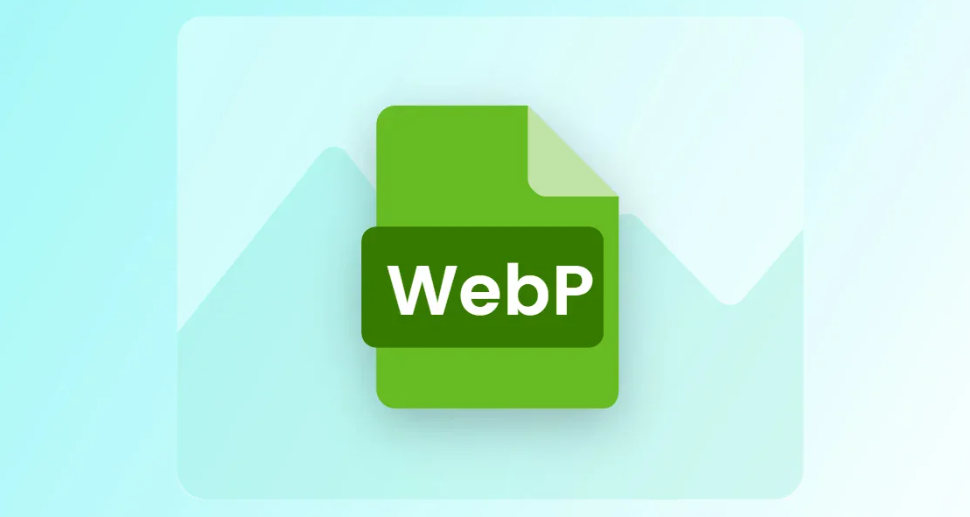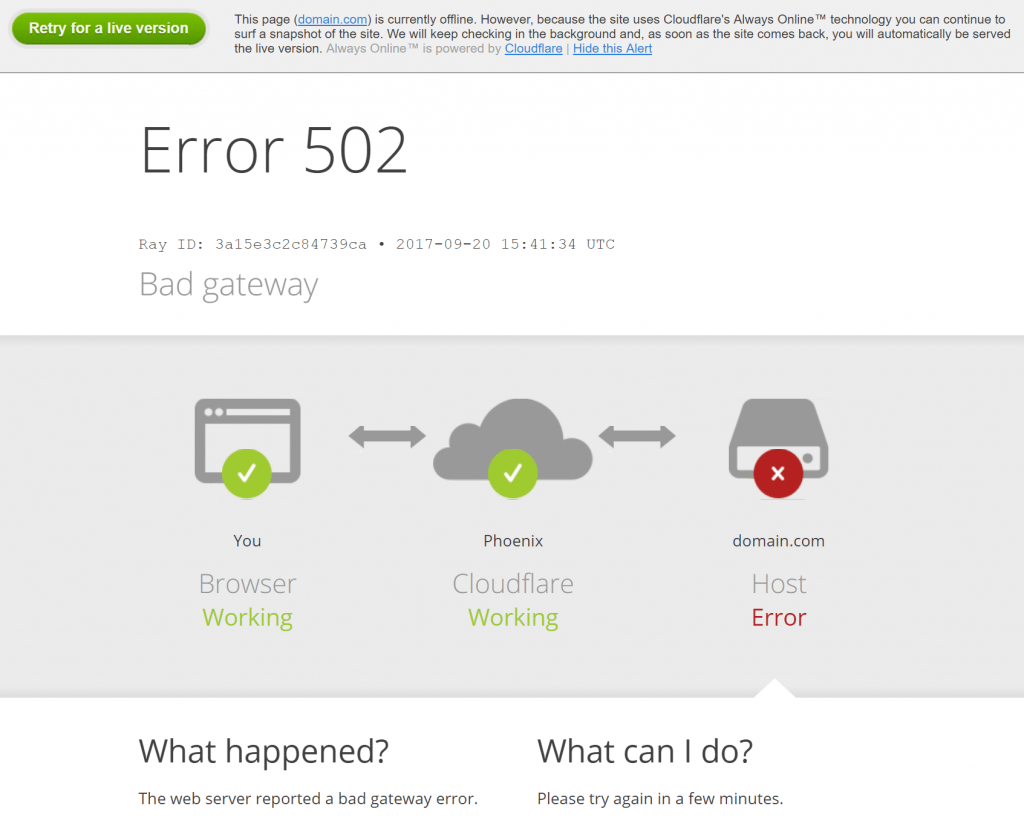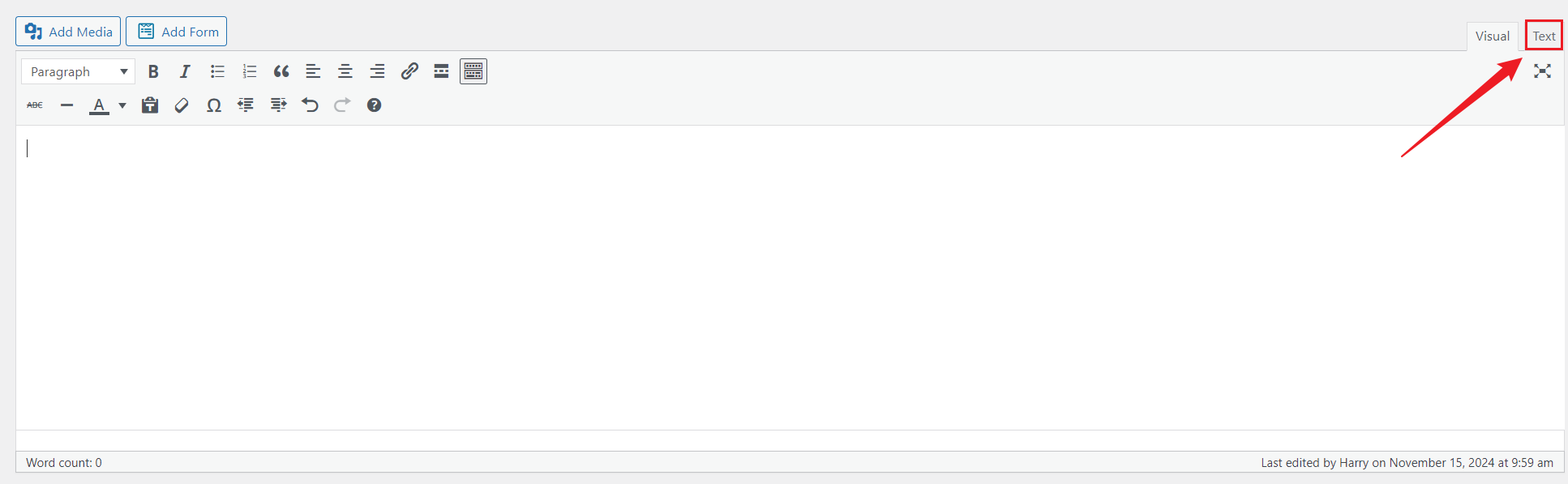最近,收到一位读者的私信。他是刚学习的WordPress,询问我们如何清除 WordPress 中的缓存。所有,今天专门出一个教程,专门谈谈“如何清除 WordPress 中的缓存”。
WordPress 中的缓存是什么?
缓存是将网站的静态页面存储在缓存中。这样,WordPress 就可以在每次加载网站时跳过运行较重的 PHP 脚本。
缓存过程有助于提高WordPress 的速度和性能以及整体用户体验。
下面是缓存过程的一个流程图演示:
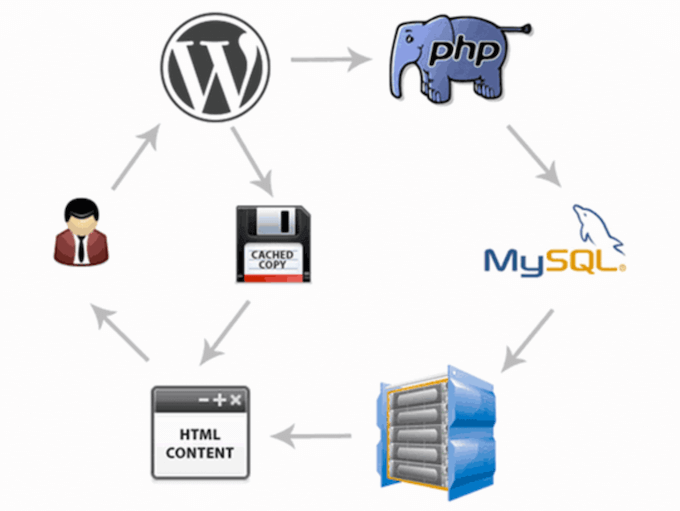
WordPress 有几种不同类型的缓存解决方案。最常用的方法是使用 WordPress 缓存插件,如WP Rocket或WP Super Cache插件。
这些插件让管理员可以控制缓存哪些文件和媒体、什么时候缓存过期、什么时候清理缓存等等。
为什么要清除 WordPress 网站缓存?
有时候缓存无法识别WordPress 网站已经修改。无法加载网站的新版本,而只能看到旧版本。
这会导致在前端看不到你修改的设置。
清除WordPress 缓存可以让网站始终是最新版本。
方法 1:清除 Web 浏览器缓存
首先,需要清除 Web 浏览器缓存。大多数 Web 浏览器会存储静态网站内容(如样式表、JavaScript、图像和其他网站文件),以缩短加载时间。
但有时,网络浏览器无法意识到网页已发生更改。它们不会获取最新版本,而是从浏览器中存储的缓存版本加载页面。
要清除 Google Chrome 中的浏览器缓存,点击右上角三个点,然后选择清除浏览数据即可。
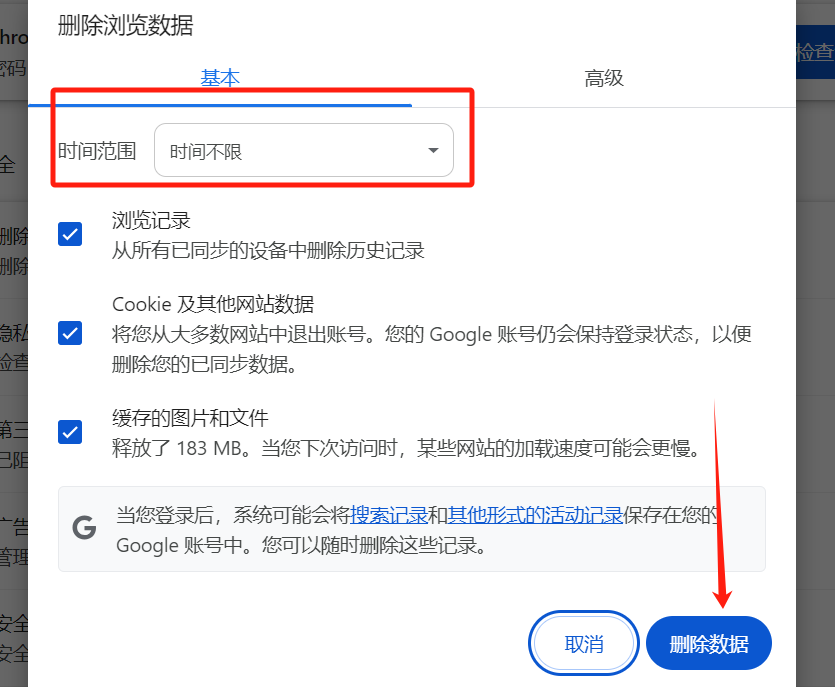
这将弹出一个窗口,可以在其中选择要从缓存中删除的内容。
确保选中“缓存图像和文件”框,然后单击“删除数据”按钮。
现在,已成功清除浏览器缓存。可以刷新并访问你的WordPress 网站,看看它是否加载网站的新版本。
方法 2:清除 WordPress 缓存插件中的缓存
如果在网站上使用 WordPress 缓存插件,则需要清除插件缓存。
下面是使用流行的 WordPress 缓存插件清除缓存的方法的演示。
清除 WP Super Cache 中的缓存
WP Super Cache是一个流行的 WordPress 缓存插件。它可以单击清除或清除所有缓存内容。
只需转到WordPress 仪表板中的设置»WP Super Cache。

然后单击“删除缓存页面”部分中的“删除缓存”按钮。
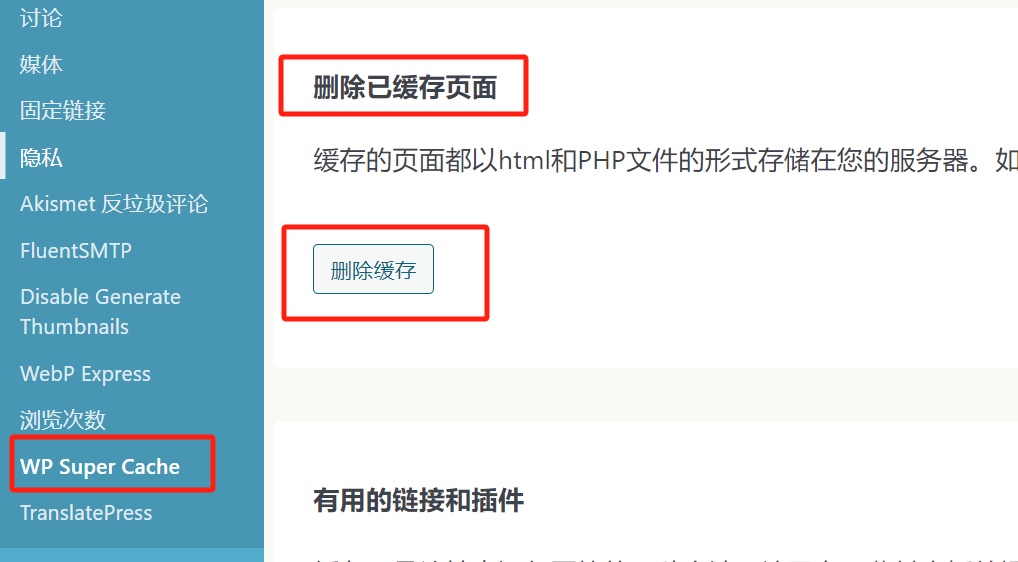
现在,WP Super Cache 将从网站删除所有缓存文件。
当然了,除了上面的两种方法以外。还有清除服务器缓存和清除防火墙缓存,因为使用的面板和防火墙不同,操作有区别,如果有遇到这个问题的大家可以留言。
|
© 版权声明 文章版权归作者所有,未经允许请勿转载。 相关文章 暂无评论... |
|---|